
L'éditeur PHP Youzi vous présentera comment personnaliser le temps de veille de l'écran dans le système Win10. Dans le système Win10, le réglage du temps de veille de l'écran peut vous aider à mieux gérer le mode d'économie d'énergie de l'ordinateur et à améliorer l'expérience utilisateur. En quelques étapes simples, vous pouvez définir le temps de veille de l'écran en fonction de vos besoins personnels, permettant à l'ordinateur de passer automatiquement en mode veille lorsque vous ne l'utilisez pas, économisant ainsi de l'énergie, prolongeant la durée de vie du matériel et améliorant l'efficacité du travail. Apprenons à personnaliser facilement le temps de veille de l'écran dans le système Win10 !
1. Utilisez la touche de raccourci "win+i" pour accéder à l'interface "Paramètres" et cliquez sur l'option "Personnalisation".
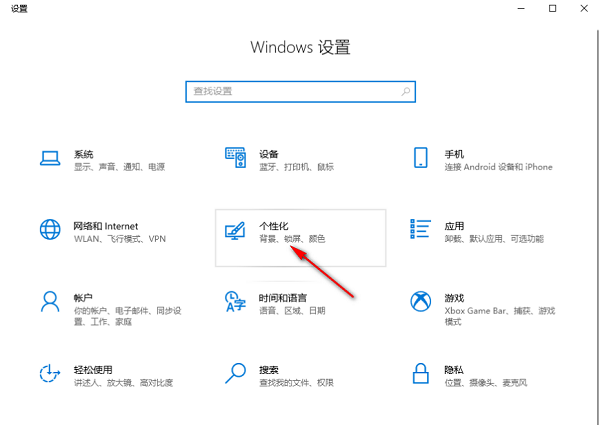
2. Cliquez ensuite sur l'option « Verrouiller l'écran » dans la colonne de gauche, puis cliquez sur « Paramètres de délai d'expiration de l'écran » à droite.
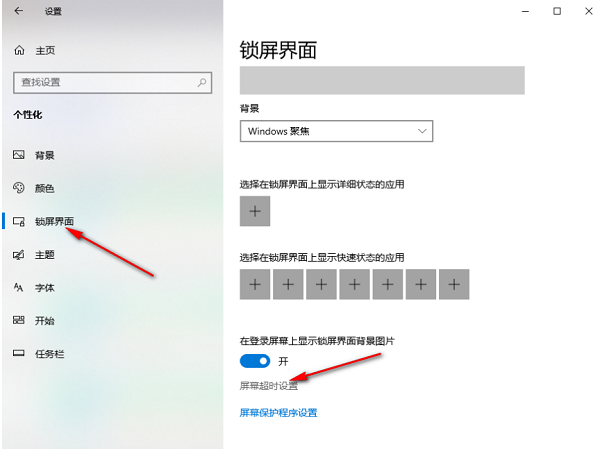
3. Cliquez ensuite sur le bouton déroulant de la boîte d'options sous « Veille ».

4. Enfin, choisissez simplement un moment adapté à vos besoins.

| Systemeinstellungen | |||
| Wie man die Anzeige der Eingabemethode wiederherstellt, ist deaktiviert | Einstellung zum automatischen Ausblenden der Taskleiste | Drücken Sie die W-Taste, um Lösen Sie die Stiftfunktion aus. | Die Netzwerk-ID wird grau und kann nicht geändert werden fehlgeschlagen. Das Win10-System kann nicht normal heruntergefahren werden |
| Optimierung der Audioqualität | Das Taskleistensymbol ausblenden | Der Kalender zeigt keine Feiertage an | |
| Der Desktop-Hintergrund verschwindet | Farbfilterfunktion | Ändern Sie den Arbeitsgruppennamen | |
| Deaktivieren Sie die Standardfreigabefunktion | Win10 blaues Auswahlfeld | Die Bildschirmschoner-Einstellung wird nicht wirksam. | |
| Akustische visuelle Benachrichtigung | Akustisches Ausgabegerät | Automatisches Löschen des Dokumentverlaufs | |
| Font sanftes Schließen | Der Cursor springt ungewöhnlich, wenn Tippen | Nicht auf Standby stellen | |
| Win10-Pinsel Neuer Desktop ist sehr langsam | Win10-Oberfläche wird nicht vollständig angezeigt | Duales System Löschen | |
| Schriftarten können nicht importiert werden | Anwendungstöne individuell anpassen | ||
Ce qui précède est le contenu détaillé de. pour plus d'informations, suivez d'autres articles connexes sur le site Web de PHP en chinois!
 Le commutateur Bluetooth Win10 est manquant
Le commutateur Bluetooth Win10 est manquant
 Pourquoi toutes les icônes dans le coin inférieur droit de Win10 apparaissent-elles ?
Pourquoi toutes les icônes dans le coin inférieur droit de Win10 apparaissent-elles ?
 La différence entre le sommeil et l'hibernation Win10
La différence entre le sommeil et l'hibernation Win10
 Win10 suspend les mises à jour
Win10 suspend les mises à jour
 Que faire si le commutateur Bluetooth est manquant dans Windows 10
Que faire si le commutateur Bluetooth est manquant dans Windows 10
 win10 se connecte à une imprimante partagée
win10 se connecte à une imprimante partagée
 Nettoyer les fichiers indésirables dans Win10
Nettoyer les fichiers indésirables dans Win10
 Comment partager une imprimante dans Win10
Comment partager une imprimante dans Win10